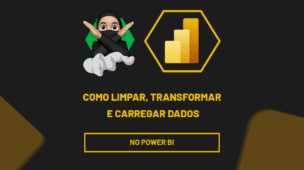Antes de mais nada, é muito bom informar que sim, é possível copiar medidas no Power BI sobretudo quando estamos tratando de projeto com a mesma estrutura.
Copiar Medidas no Power BI
Entenda através deste post, como mesmo estrutura, ou melhor neste caso, mesmo modelo de dados, nome de colunas, você poderá trabalhar com projetos parecidos ou pelo menos parte dele.
Portanto, você aprenderá como é simples copiar medidas no Power BI para outro projeto.
Muitas vezes pensamos que basta arrastar de um projeto para o outro o copiar e colar, mas infelizmente, atualmente não é tão prático assim.
Algo que ainda conseguimos fazer é copiar o conteúdo da medida e colar na criação da próxima. Embora não seja tão operacional, é uma alternativa.
Cadastre seu e-mail aqui no blog para receber em primeira mão todas as novidades, posts e videoaulas que postarmos.
Preencha abaixo para receber conteúdos gratuitos de Power BI! Seu email está SEGURO conosco!Receba Aulas Gratuitas de Power BI
Como Copiar Medidas no Power BI – Passo a Passo:
Primeiramente, é necessário que você tenha o Tabular Editor instalado em seu computador.
O que é Tabular Editor?
Resumidamente, o Tabular Editor é um editor offline de Modelos Tabulares para Power BI e Analysis Services. Ou seja, com essa ferramenta você conseguirá manipular medidas, colunas calculadas, pastas, perspectivas e traduções.
Sendo assim, agora no Power Bi já em Ferramentas Externas e clique em Tabular Editor:
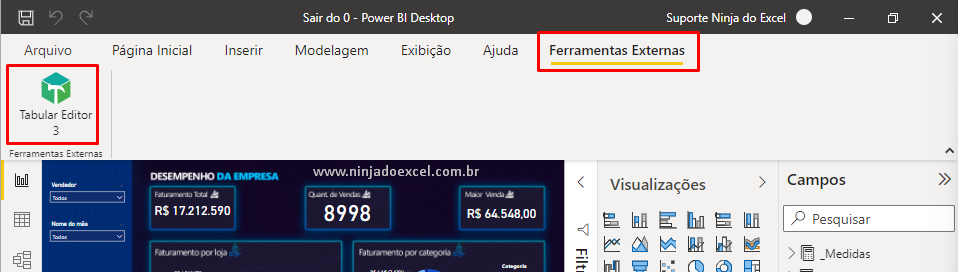
Imediatamente uma nova janela será aberta:
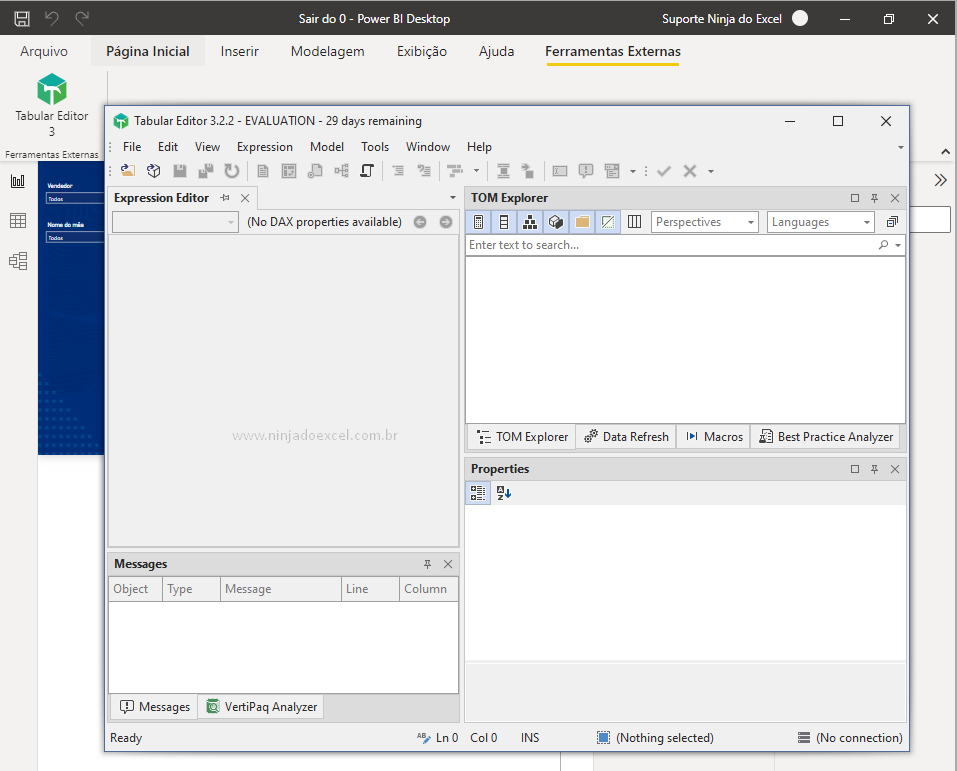
Perceba então que este mesmo processo deve ser repetido na outra janela de Power BI:
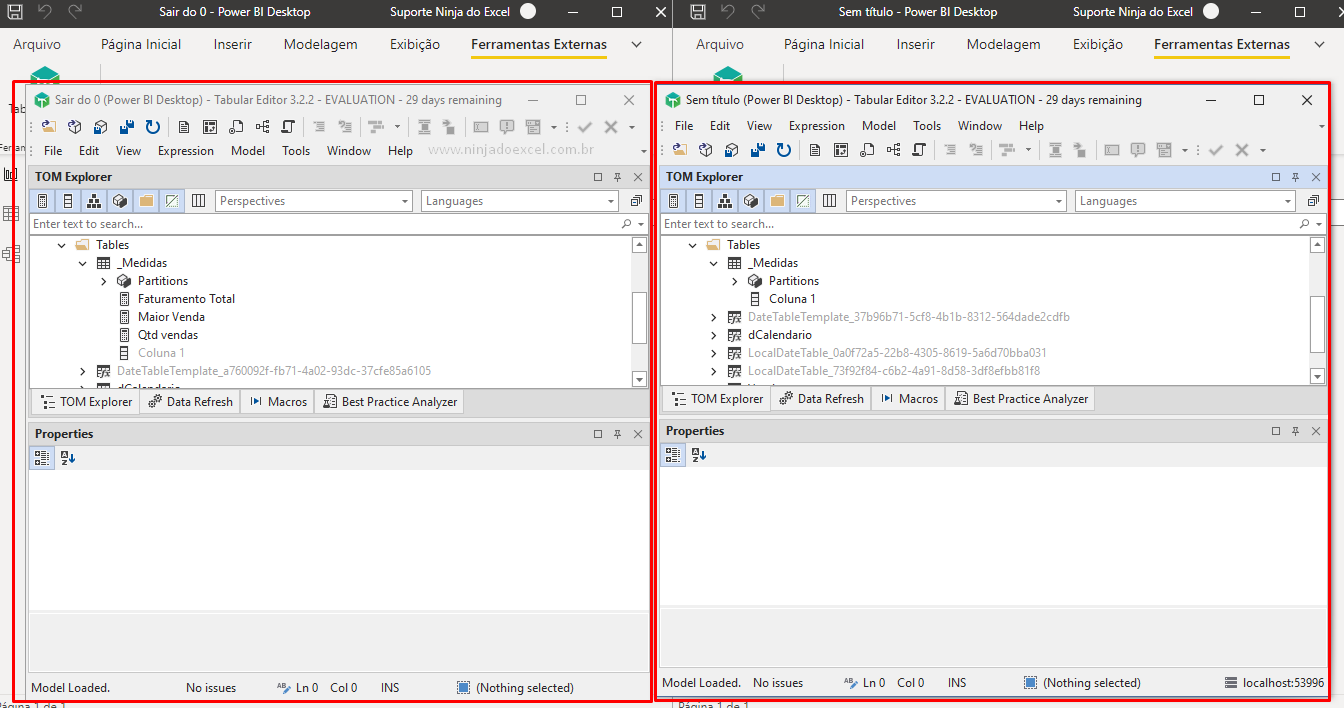
Diante disso, note também que já temos uma tabela de medidas nos dois projetos.
Agora é só usar o tradicional copiar e colar, ou seja, os conhecidos Ctrl + C e Ctrl + V após selecionar as medidas de um projeto e para colar no outro:
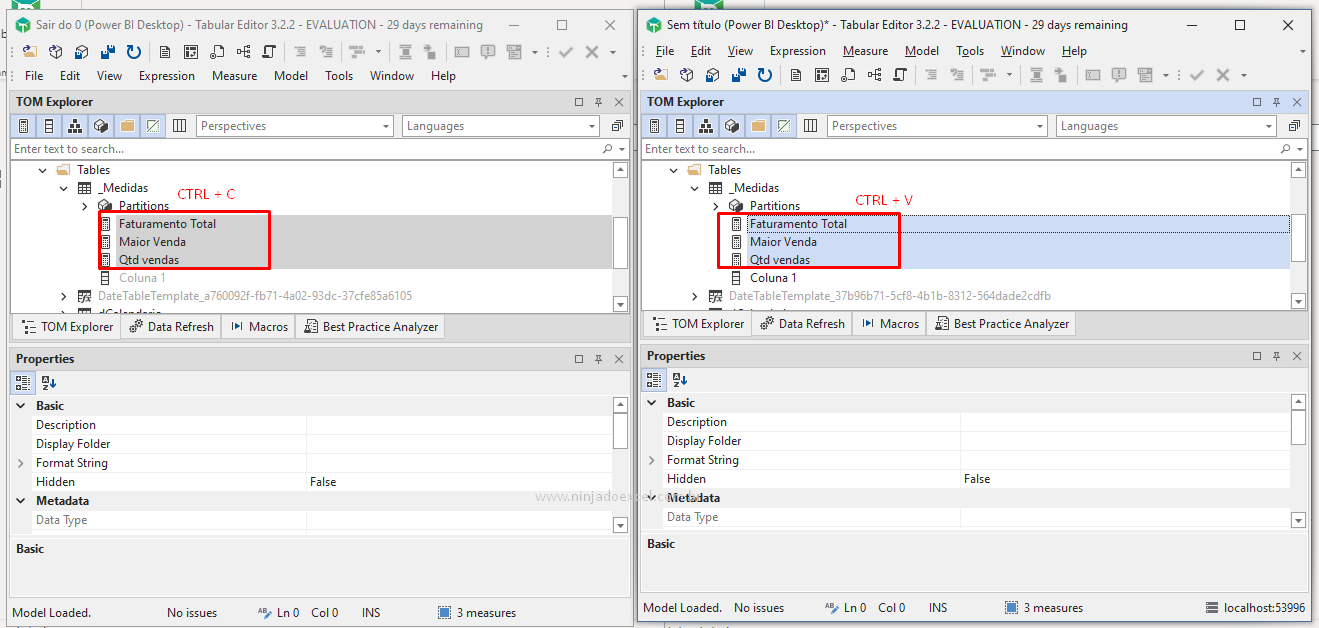
Importante: você pode copiar medidas de forma individual, selecionando várias ou mesma pastas de medidas.
Em síntese, este processo funciona de forma incrível nos poupando tempo e aumentando nossa produtividade. Por outro lado, se você possuir tabelas ou colunas com nomes diferentes você precisa adaptar as modificações ou poderá ter alguns problemas.
Curso Completo de Power BI
Por fim, se você está querendo aprender Power BI do Zero, temos uma ótima notícia! Pois, este curso foi desenvolvido para que você aprenda tudo do zero no Power BI. Com ele, você terá uma base realmente sólida para poder dominar a ferramenta, então clique no link abaixo e conheça mais.
Veja aulas demonstrativas do Curso de Power BI ➜
Posts Relacionados ao Power BI
- Calcular o Total Acumulado no Power BI
- Importar Dados no Power BI
- Função SUMMARIZE Power BI
- Contexto de Linha e Contexto de Filtro Power BI
- Juntar Planilhas no Power BI